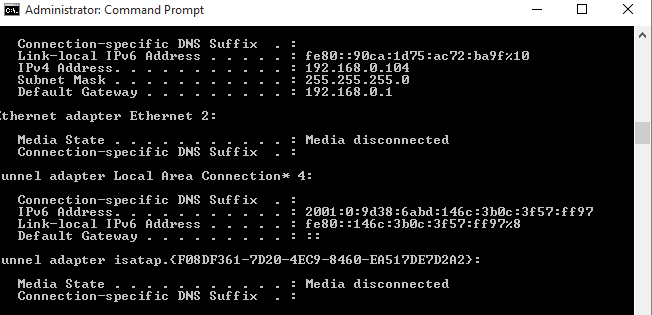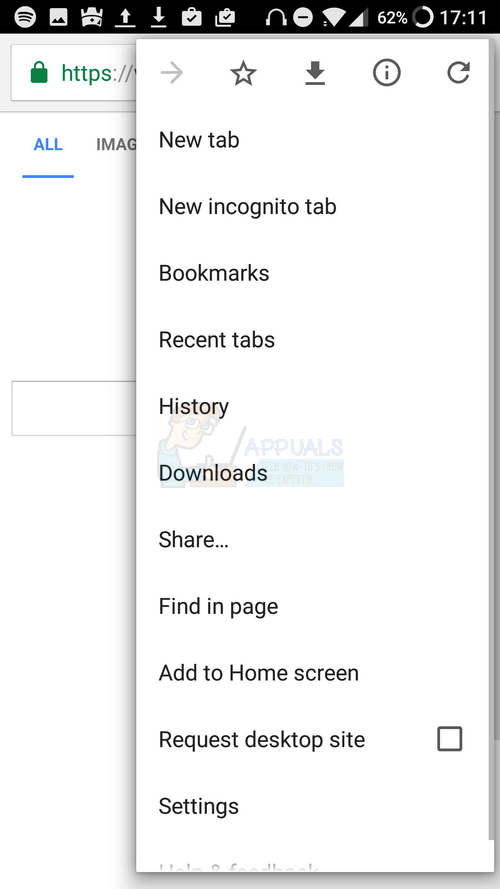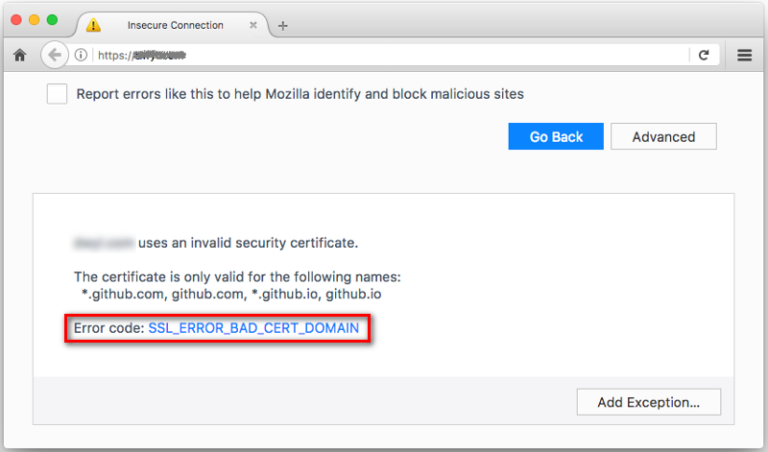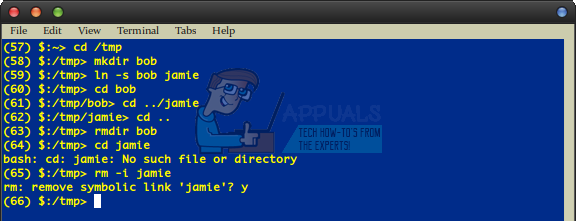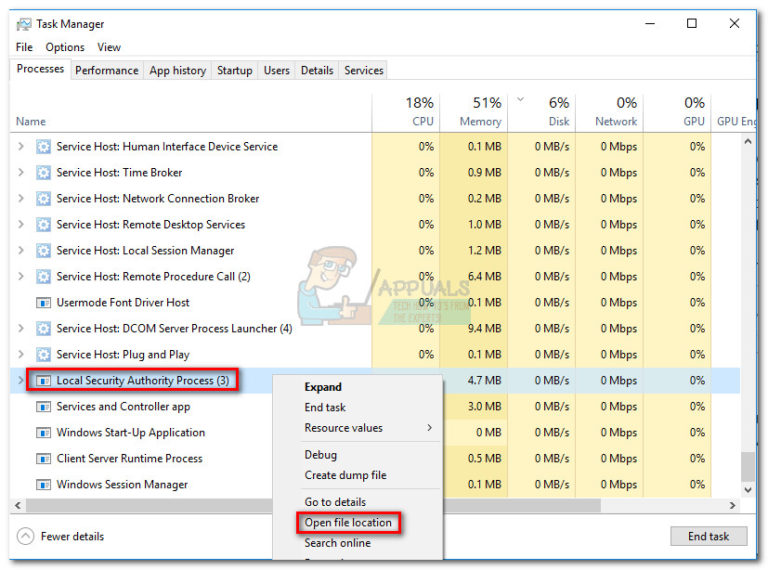So beheben Sie den Fehler “ERR CONNECTION TIMED OUT” in Google Chrome
Wenn Sie auf diesen Fehler stoßen, wirkt sich dies nicht auf alle Websites aus, auf denen Sie zu diesem Zeitpunkt surfen. Es passiert nur einem wenige Websites das irritiert dich auch. Sie müssen sich darüber jedoch keine Gedanken machen, da eine Reihe von Korrekturen durchgeführt werden können, um diesen Fehler zu beheben.
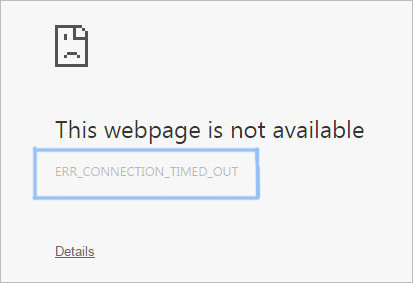
Warum erhalte ich den Fehler ERR_CONNECTION_TIMED_OUT?
Einige Benutzer finden es einfach, eine Website mit dem zu blockieren Gastgeber Datei im Windows-Verzeichnis. Dies ist keine empfohlene Methode zum Blockieren von Websites, da hiermit auch andere Websites blockiert werden können. Manch andere nicht vertrauenswürdige Software von Drittanbietern kann Sie auch ändern Gastgeber Datei blockiert eine Reihe von Websites, auf die Sie täglich zugreifen.
Ein weiterer Grund könnte mit Ihrem zusammenhängen Interneteinstellungen (LAN) das kann auch geändert werden. Im Handbuch finden Sie alle möglichen Korrekturen, um dieses Problem zu beheben.
Schritte zur Behebung des Fehlers ERR_CONNECTION_TIMED_OUT Fehler
Aus den oben genannten Gründen gibt es zahlreiche Lösungen, mit denen dieser Fehler behoben werden kann. Bitte halten Sie sich an diese Anleitung.
1. Ändern der Windows-Hosts-Datei:
Die Windows-Hosts-Datei kann der Hauptverursacher dieses Fehlers sein. Wenn Sie diese Datei bearbeiten, können Sie die dunklen Wolken vom Kopf heben. Befolgen Sie die unten genannten Schritte sorgfältig.
1. Navigieren Sie zu Windows Gastgeber Datei unter Verwendung der Hierarchiestruktur C: Windows System32 drivers etc.. Im Ordner etc sehen Sie eine Reihe von Dateien, einschließlich der Gastgeber Stellen Sie sicher, dass Sie keine andere Datei berühren.
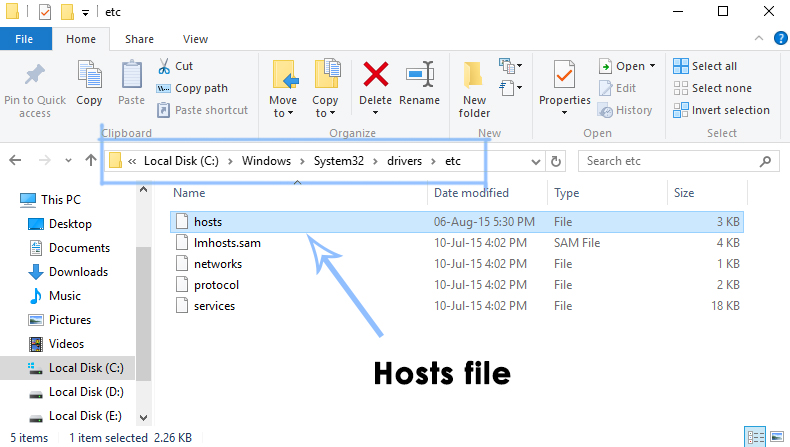
2. Jetzt müssten Sie bearbeiten die Hosts-Datei. Kopieren Sie zu diesem Zweck die Gastgeber Datei durch Drücken von Strg + C. auf der Tastatur und fügen Sie die Datei auf der Desktop durch Drücken Strg + V.. Öffne das Gastgeber Datei, die Sie mit dem auf dem Desktop eingefügt haben Notizblock
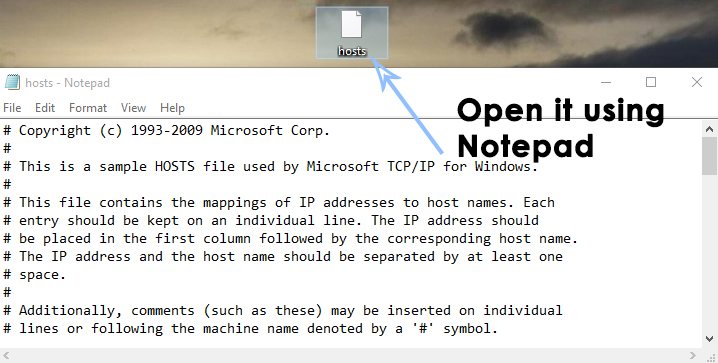
Hinweis: Seien Sie vorsichtig, während Sie die gesamten Schritte ausführen.
3. Scrollen Sie in der Hosts-Datei nach unten und löschen Sie alle IP-Adressen und Websites unter der letzten Hash (#) Dies wären die Websites, die blockiert sind.
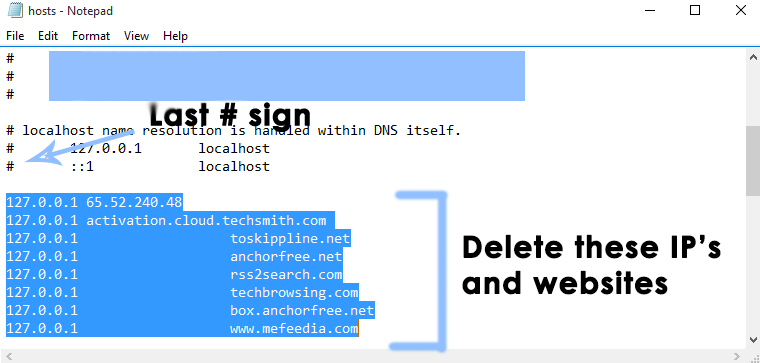
Vorsicht: Seien Sie bei diesem Schritt ziemlich vorsichtig und löschen Sie nur die IP-Adressen oder Website-URLs nach dem # Schild. Löschen Sie nichts anderes.
4. Nachdem Sie die IPs und Website-URLs gelöscht haben, Kopieren Dies hostet die Datei vom Desktop und fügt sie in das ein C: Windows System32 drivers etc. Stellen Sie sicher, dass Sie haben Administrator Recht. Sie werden aufgefordert, die Hosts-Datei zu ersetzen. Ersetzen Sie die Datei und schließen Sie den Explorer. Surfen Sie erneut auf den Websites und prüfen Sie, ob es funktioniert.
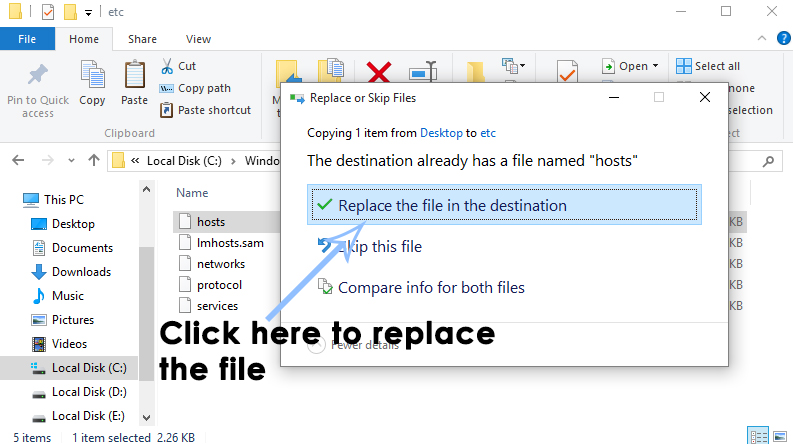
2. Überprüfen Sie die LAN-Einstellungen
Wenn die obige Methode in Ihrem Fall nicht funktioniert und Sie immer noch den Fehler ERR_CONNECTION_TIMED_OUT haben, fahren Sie mit dieser Methode fort.
1. Gehen Sie zu Systemsteuerung> Internet Optionen oder Sie können die Suchfunktion in Windows 8 und Windows 10 verwenden. Wenn Sie geöffnet haben Internet Optionen, Klick auf das Verbindungen Registerkarte oben. Klicke auf LAN-Einstellungen Taste danach.
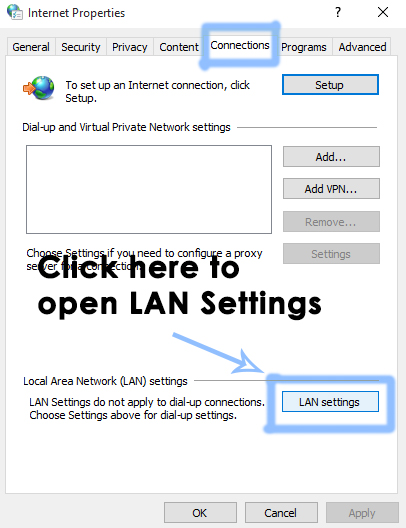
2. Innen LAN-Einstellungen, Deaktivieren Sie das Kontrollkästchen alles und klicken Sie auf OK Schaltfläche, um die Einstellungen zu übernehmen. Überprüfen Sie das Problem. Es hätte gelöst werden sollen.
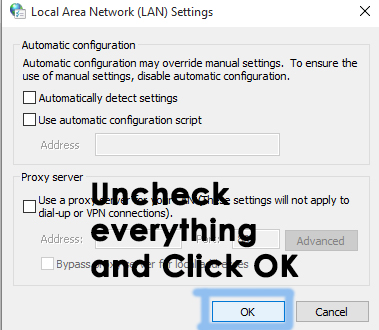
3. Löschen und Erneuern von DNS und IP
Wenn Ihnen eine der oben genannten Methoden nicht hilft, müssen Sie möglicherweise die DNS-Caches zurücksetzen und die IP-Adresse erneuern.
1. Öffnen Eingabeaufforderung (Administrator) Klicken Sie mit der rechten Maustaste auf das Startmenüsymbol und wählen Sie es aus der Liste aus.
2. Geben Sie an der Eingabeaufforderung die folgenden Codezeilen ein und drücken Sie Eingeben Taste nach Eingabe jeder Zeile.
ipconfig /flushdns ipconfig /registerdns ipconfig /release ipconfig /renew